La herramienta Farbpipette en GIMP es una herramienta extremadamente práctica que te permite extraer y utilizar colores de imágenes de manera sencilla. La pipeta de color puede usarse para definir tanto los colores de primer plano como de fondo. Esta guía te ayudará a comprender y utilizar de manera óptima las funciones básicas de esta herramienta.
Principales conclusiones
- Con la pipeta de color puedes seleccionar colores individuales y promedio de imágenes.
- Puedes alternar entre el color de primer plano y el color de fondo.
- La herramienta ofrece varias opciones para refinar la selección de color, como el tamaño de muestreo.
- Una función adicional te permite reconocer colores de diferentes capas.
Guía paso a paso
Activar la pipeta de color
Para usar la pipeta de color, haz clic en el icono correspondiente en la barra de herramientas o presiona el atajo de teclado "o". Esto cambiará el cursor del ratón por el icono de la pipeta para activar la función.
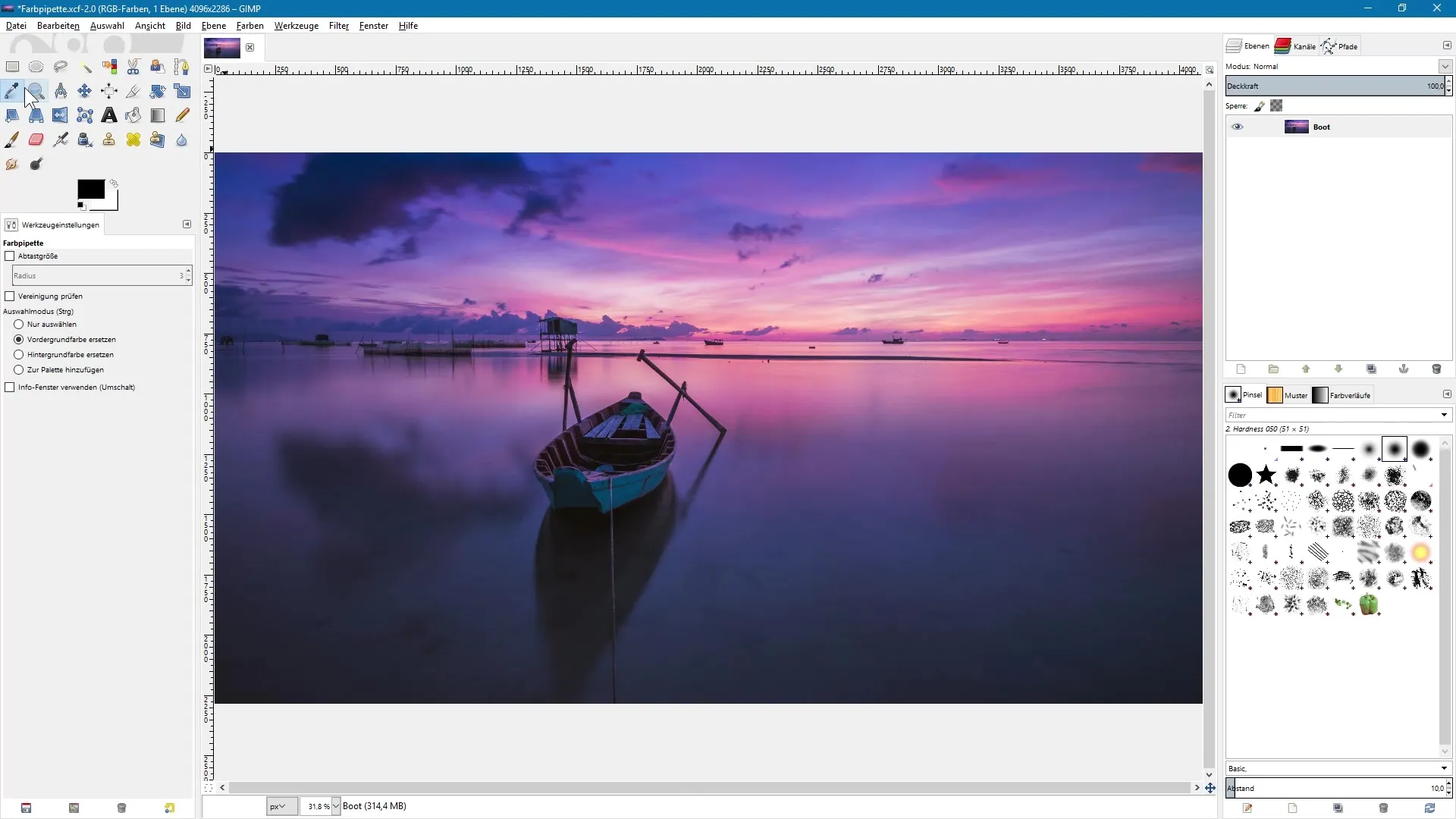
Seleccionar el color de primer plano
Por defecto, la herramienta está configurada para reemplazar el color de primer plano. En la configuración de la barra de herramientas, puedes activar la opción "Reemplazar color de primer plano" bajo el modo de selección. Si tu color de primer plano actual es negro y deseas seleccionar un área color melocotón en la imagen, posiciona la pipeta de color sobre el color correspondiente y haz clic una vez con el botón izquierdo del ratón. Esto reemplazará el negro por el color seleccionado.
Seleccionar el color de fondo
Si deseas seleccionar el color de fondo, activa la opción "Reemplazar color de fondo" en la configuración de la herramienta. Alternativamente, puedes mantener presionada la tecla de control mientras reemplazas el color de primer plano. Así, por ejemplo, puedes seleccionar un tono de azul como color de fondo moviendo la pipeta sobre el área deseada y haciendo clic.
Ajustar el tamaño de muestreo
Cuando activas la opción "Tamaño de muestreo", puedes ajustar el radio para considerar varios píxeles a la vez. Esto calcula el valor promedio de los colores en el área definida. Aumenta el radio, haz clic en la imagen y mantén presionado el botón izquierdo del ratón. Una vez que sueltas el botón del ratón, se calculará el promedio de los colores en el cuadrado seleccionado y se establecerá como color de primer plano.
Observar el cambio de radio
Experimenta con diferentes radios para ver cómo cambia el tono seleccionado. Si comienzas con un radio pequeño, obtendrás una selección precisa. Luego, aumenta el radio para observar cómo cambia el tono, ya que más colores entran en el cálculo.
Activar la selección de color simplificada
Para seleccionar colores de capas debajo de la capa activa, puedes activar la opción "Verificación de unión". Esto te permite muestrear colores no solo en la capa actual, sino también en las capas subyacentes. Haz clic en diferentes áreas y observa cómo se ajusta el color de primer plano en consecuencia.
Obtener información sobre el color
Para obtener información precisa sobre el color, puedes usar la opción "Ventana de información". Actívala haciendo clic en la pequeña casilla de la barra de herramientas o manteniendo presionada la tecla Shift mientras haces clic en un color. Se abrirá una ventana de diálogo que te mostrará los valores RGB y el valor Hex del color seleccionado.
Seleccionar color sin cambiar el color de primer plano
Si no deseas cambiar el color de primer plano mientras analizas otros colores, activa la opción "Solo seleccionar". Esto te permite extraer colores de la imagen sin afectar el color de primer plano actual. Esta función es especialmente útil si deseas visualizar información sobre el color mientras mantienes un color específico en primer plano.
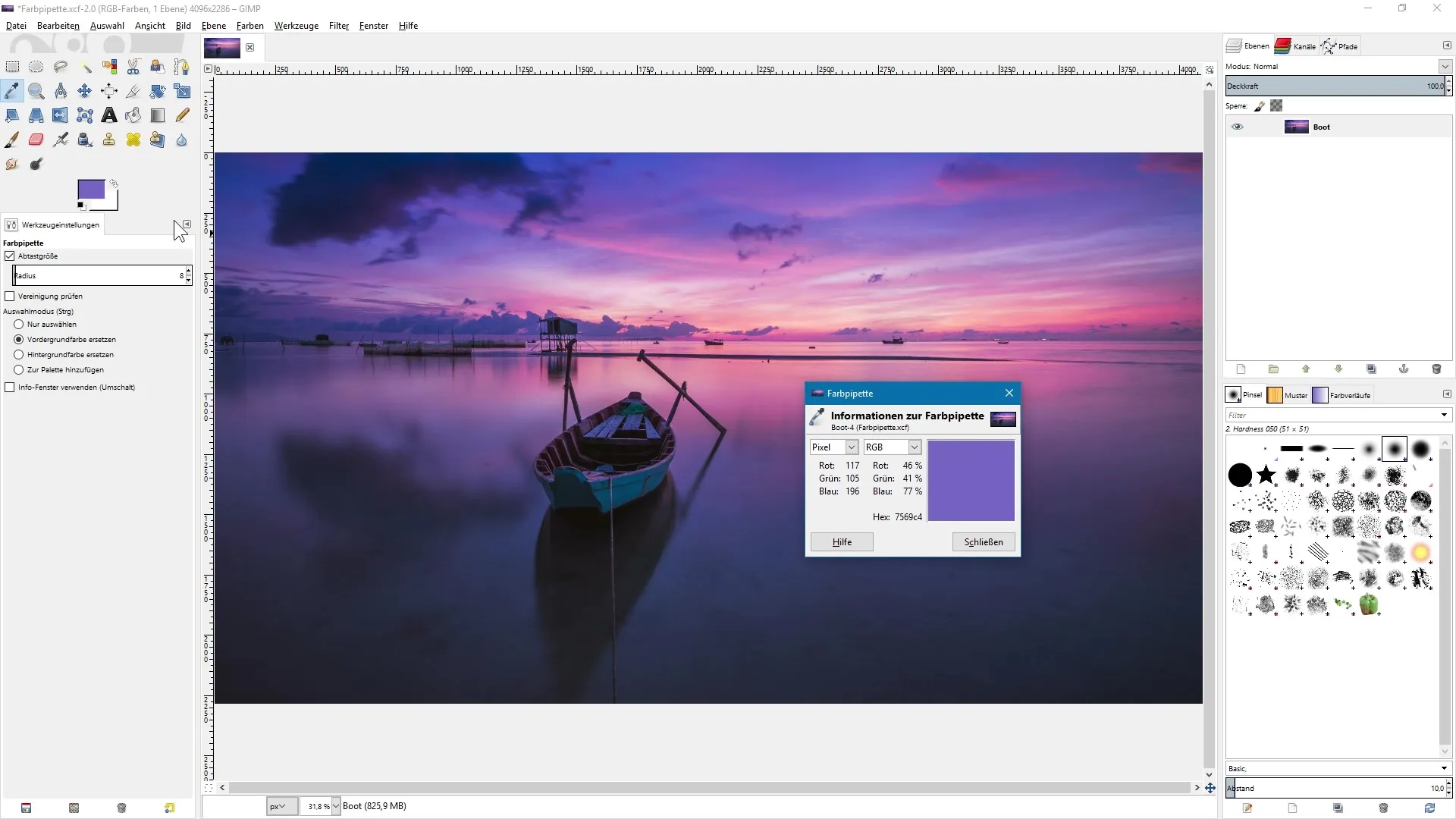
Resumen – Edición de imágenes con GIMP: Usar la pipeta de color de manera óptima
El uso de la pipeta de color en GIMP te ofrece múltiples posibilidades para seleccionar y combinar colores de manera efectiva. Con las diversas opciones de ajuste, puedes trabajar de manera precisa y lograr los resultados deseados.

